Sådan slår du undertekster til på Zoom

Lær hvordan du slår undertekster til på Zoom. Zooms automatiske undertekster gør det lettere at forstå opkaldsindholdet.
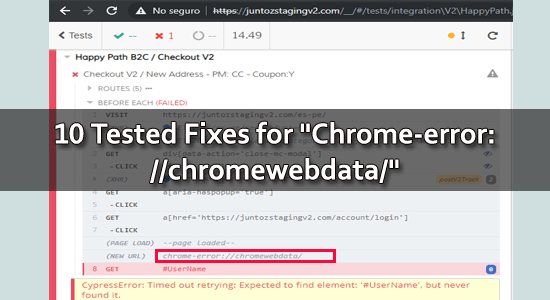
Fejlen chrome-error://chromewebdata/ er en generisk fejlmeddelelse, der genereres af Google Chrome, når den ikke er i stand til at hente data fra internettet.
Ifølge brugerne, mens de forsøger at åbne en ny fane, forsøger at få adgang til et websted, eller når de forsøger at indlæse en video eller et billede , vises fejlen af chrome.
Der er flere forskellige årsager, herunder en ustabil eller langsom internetforbindelse, beskadigede filer, defekt browserudvidelse eller plug-in.
Hvis du forsøger at fejlfinde chrome-error://chromewebdata-fejlen, skal du følge de testede løsninger, der er angivet i artiklen.
For at reparere beskadigede Windows-systemfiler anbefaler vi Avanceret systemreparation:
Denne software er din one-stop-løsning til at rette Windows-fejl, beskytte dig mod malware, rense junks og optimere din pc til maksimal ydeevne i 3 nemme trin:
Hvad er Chrome-error://chromewebdata/?
Det er en fejlside, der genereres af Google Chrome, når den ikke kan åbne den anmodede side eller URL. Denne fejlside vises, når der er et problem med at indlæse indhold fra Chrome Webshop, eller når Chrome-browseren ikke er i stand til at behandle eller få adgang til en webside.
Den fejlkode, der vises på denne side, er normalt forårsaget af en konflikt mellem browserens cache og hjemmesidens server.
Hvad er de almindelige Chrome-error://chromewebdata/-fejlkoder?
Nedenstående anførte almindelige Chrome-fejlkoder opstår, når en bruger forsøger at få adgang til en webside. Disse fejl kan variere fra netværks- eller serverproblemer til korrupte filer eller forkerte indstillinger.
Disse fejlkoder kan være svære at fejlfinde, men at forstå, hvad de betyder, kan hjælpe med at identificere årsagen til problemet og hjælpe brugeren med at løse fejlen hurtigt.
Hvordan rettes Chrome-error://chromewebdata/ i Google Chrome?
Her er en liste over de 10 mest ligetil og mest effektive løsninger til at rette den diskuterede Chrome-fejl på Windows 10/11.
Indholdsfortegnelse
Skift
Løsning 1: Genstart din computer
Genstart af en pc rydder computerens hukommelse og kan nulstille eventuelle beskadigede eller frosne processer, der kan forårsage fejlen. Det kan også hjælpe med at fjerne unødvendige data eller programmer, der kan bremse computeren og påvirke dens ydeevne.
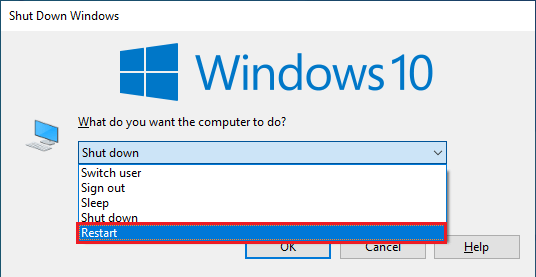
Løsning 2: Tjek, om serveren kører
Hvis serveren er nede eller ikke er konfigureret korrekt, kan det føre til chrome-error://chromewebdata.
At kontrollere, om serveren kører, hjælper med at afgøre, om problemet skyldes en intern serverfejl eller noget andet. Hvis serveren er nede, kan fejlen løses ved at genstarte serveren eller sørge for, at den er korrekt konfigureret.
Du kan bruge Chrome-browserplugins som Web Server til Chrome for at sikre, at serveren kører eller ej.
Løsning 3: Fejlfind problemer med internetforbindelse
Fejlfinding af internetforbindelsesproblemer diagnosticerer eventuelle underliggende netværksproblemer, der kan forårsage fejlen. Dette kan omfatte kontrol af router- og modemforbindelser, nulstilling af netværksindstillinger og test af forbindelseshastigheden som anvist nedenfor.
Løsning 4: Ryd Chromes browsercache
Rydning af browserens cache kan hjælpe med at fjerne alle midlertidige data, der kan føre til chrome-error://chromewebdata/ . Disse midlertidige data kan omfatte cookies, cache-filer og andre data, der kan forstyrre browserens drift. Ved at rydde cachen kan du fjerne eventuelle potentielle konflikter og hjælpe med at løse problemet.
Bemærk: For direkte at navigere til Cache & Cookies-siden ved at skrive chrome://settings/clearBrowserData i adresselinjen.
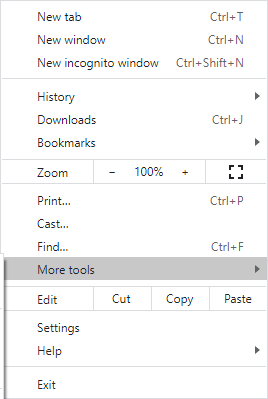
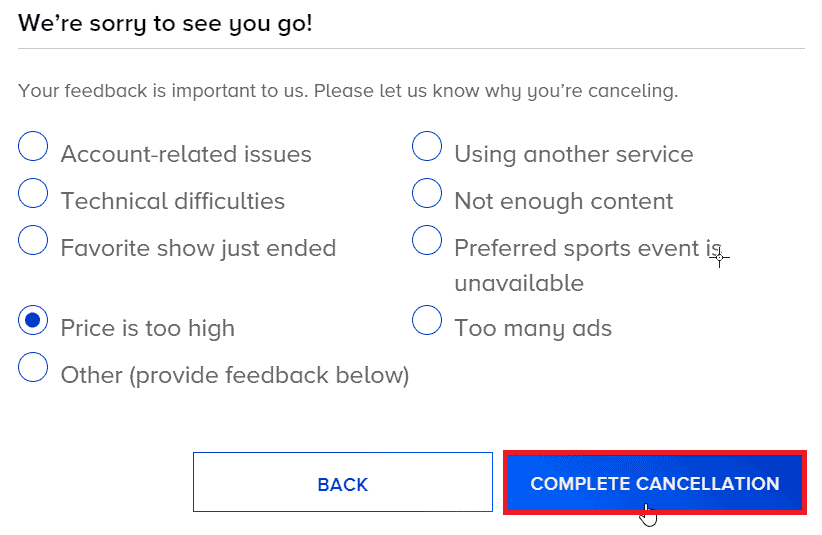
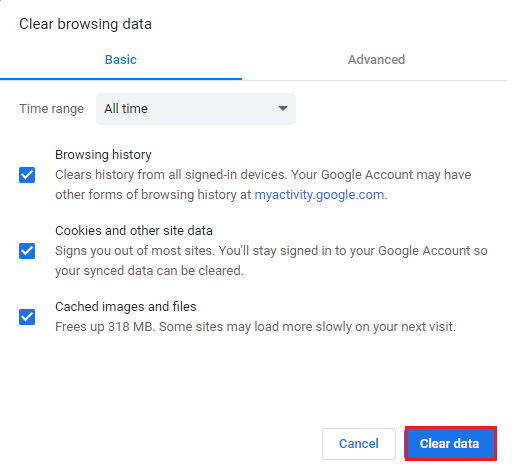
Løsning 5: Deaktiver Chrome-udvidelser
Nogle få udvidelser kan forstyrre Chromes interne processer, hvilket resulterer i fejl som den, vi diskuterer lige nu. Deaktivering af udvidelserne kan hjælpe med at identificere, hvilken udvidelse der forårsager fejlen og rette fejlen.
Følg disse instruktioner for at deaktivere Chrome-udvidelser fra din browser.
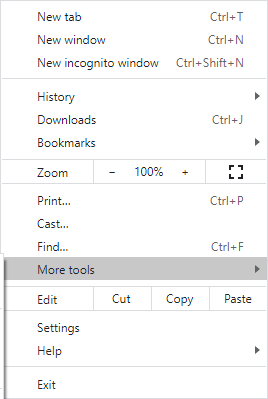
Bemærk: For at gå til udvidelsessiden med et enkelt klik, skriv chrome://extensions/ i adresselinjen.
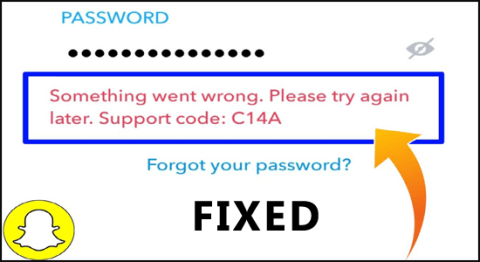
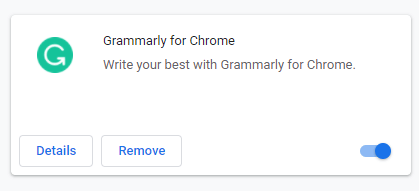
Løsning 6: Prøv at fejlfinde din kode
Fejlretning af din kode hjælper med at identificere kilden til fejlen i din browser. Ved at gå gennem din kode linje for linje kan du lokalisere den nøjagtige linje, hvor fejlen opstår, og derefter foretage de nødvendige ændringer for at rette den. Derudover giver debugging dig mulighed for at spore rækkefølgen af hændelser, så du bedre kan forstå årsagen til fejlen og eventuelle relaterede problemer.
Hvis du laver en webbaseret Chrome-applikation, kan du overveje at indsætte et uddrag i din kode for at evaluere chrome.app.isinstalled. if (window.chrome && chrome.app && chrome.app.runtime) { // Kører med succes i en Chrome-appkontekst } else { // Appen er enten ikke Chrome-baseret eller ikke som et appvindue }
Afhængigt af resultatet kan du beslutte at bruge den webbaserede app i stedet eller justere fejl i den oprindelige applikation for at gøre den funktionel.
Løsning 7: Opdater Chrome
Opdatering af Chrome giver fejlrettelser og sikkerhedsopdateringer, der kan løse det underliggende problem, der forårsager fejlen. Derudover kan opdatering af Chrome også hjælpe med at forhindre potentielle sikkerhedssårbarheder i at blive udnyttet.
Følg disse trin for at opdatere Chrome på din enhed.
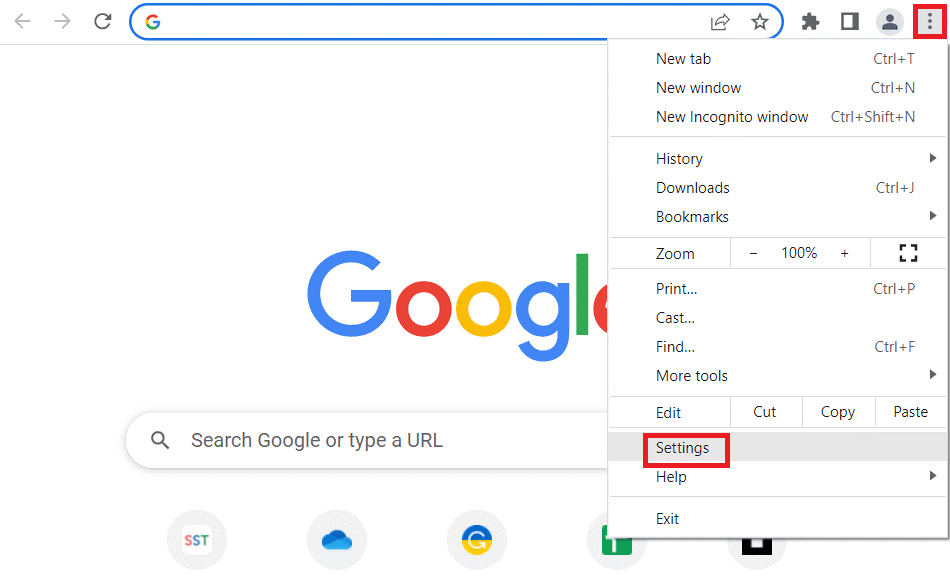
Bemærk: Hvis du finder en tilgængelig opdatering, skal du klikke på Opdater for at installere nye opdateringer.
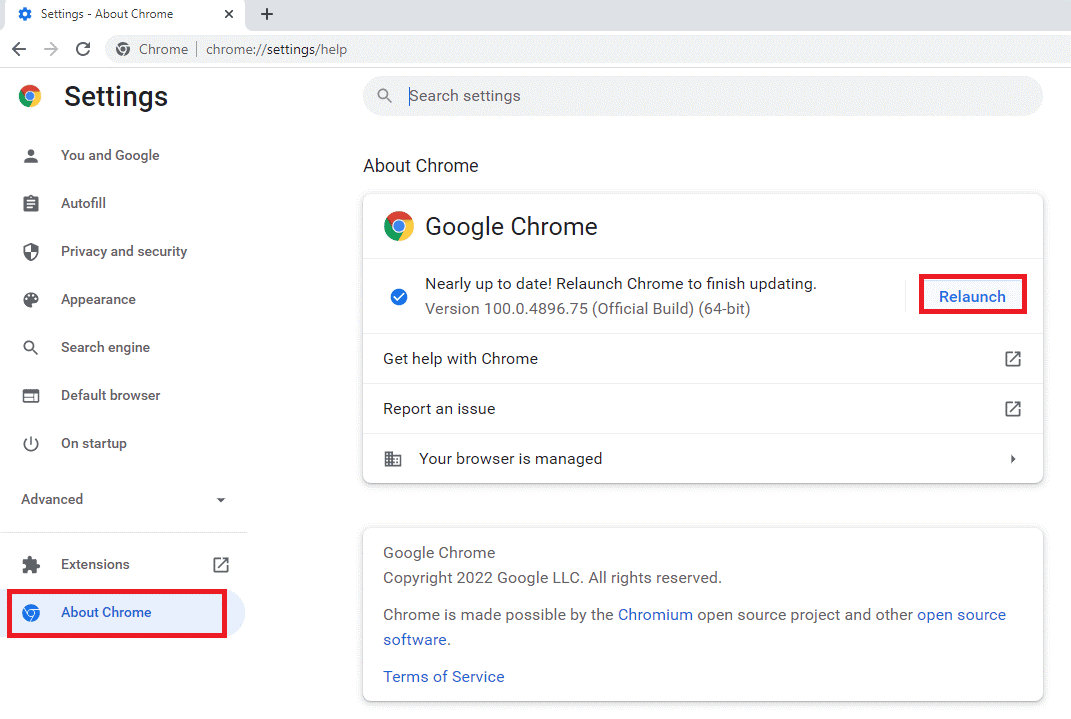
Løsning 8: Kør Malware Scan
Det anbefales at udføre en malware-scanning, da dette hjælper dig med at opdage og fjerne ondsindet software, der kan forårsage chrome -error://chromewebdata/ i Google Chrome .
Bemærk: Det er vigtigt at bemærke, at malware-scanninger kun bør bruges som en sidste udvej, efter at andre fejlfindingsmetoder er blevet forsøgt.
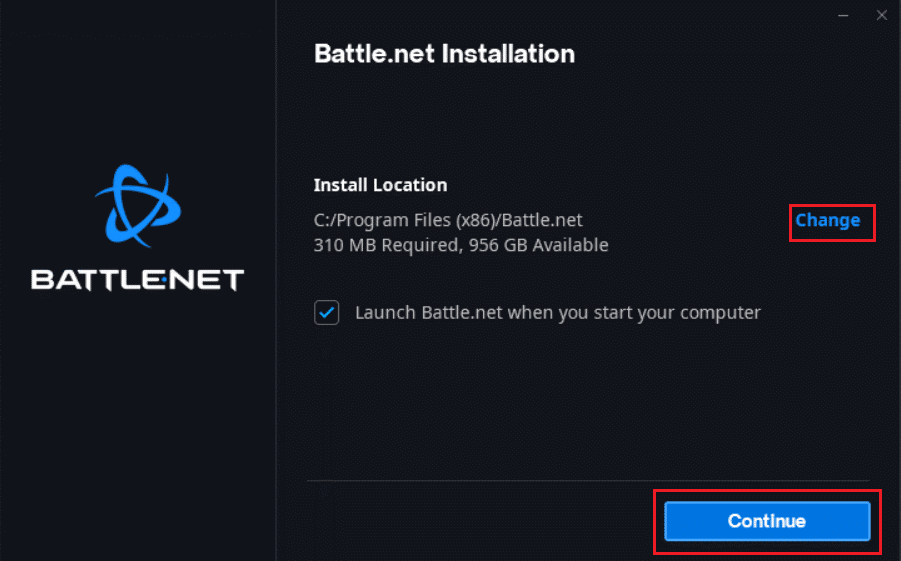
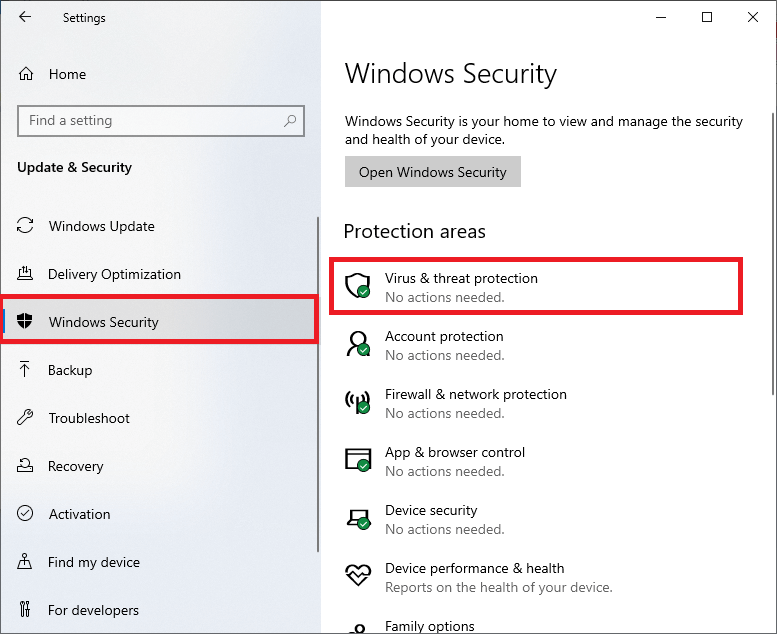
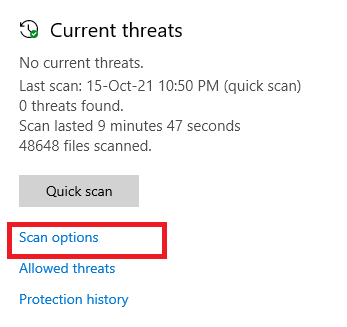
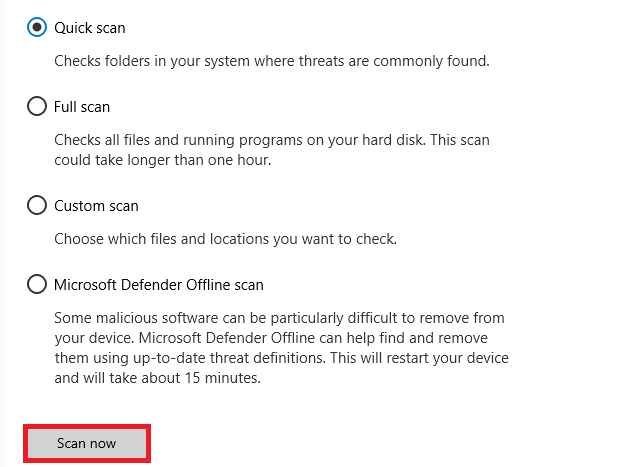
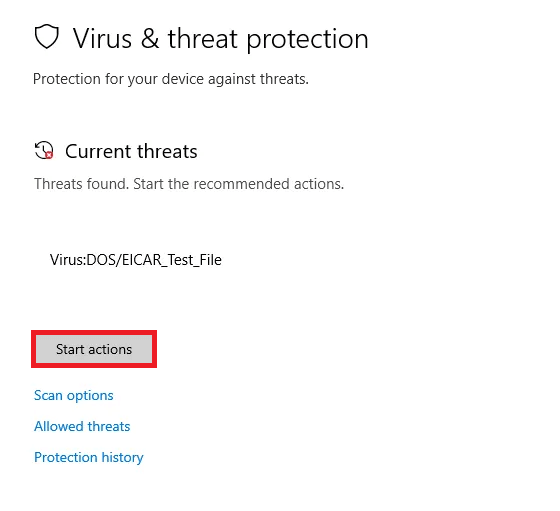
Endelig vil det indbyggede forsvarsværktøj fjerne alle farlige filer, mapper, risici og vira fra din computer.
Vi anbefaler også, at du scanner din pc med et avanceret tredjeparts anti-malware-program, da de avancerede sikkerhedsfunktioner i værktøjet kan detektere og fjerne enhver malware, der ikke opdages af det indbyggede sikkerhedsværktøj.
Løsning 9: Nulstil Chrome-indstillinger
Nulstilling af Chrome kan hjælpe dig med at rydde alle korrupte eller forældede data ud. Dette inkluderer cachelagrede billeder og filer, cookies og webstedsdata og eventuelle plugins eller udvidelser, der kan være korrupte eller forårsage fejlen. Det er en god idé at nulstille Chrome efter større opdateringer eller ændringer i browseren for at sikre, at alt kører problemfrit.
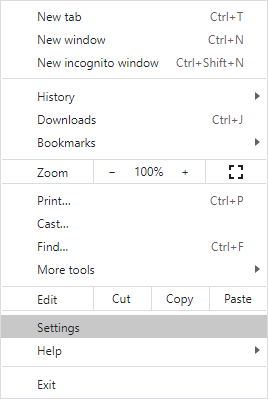
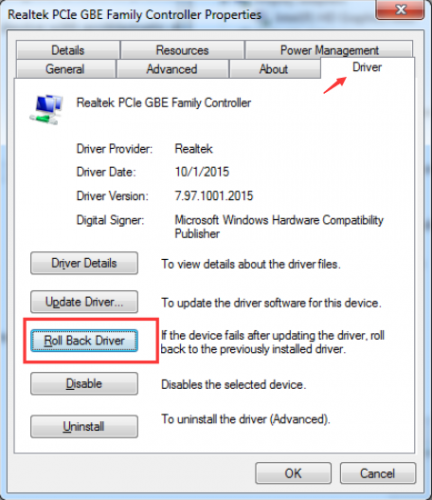
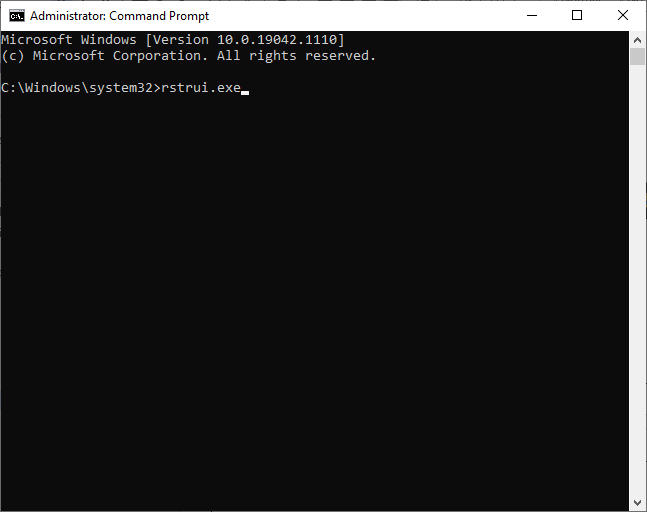
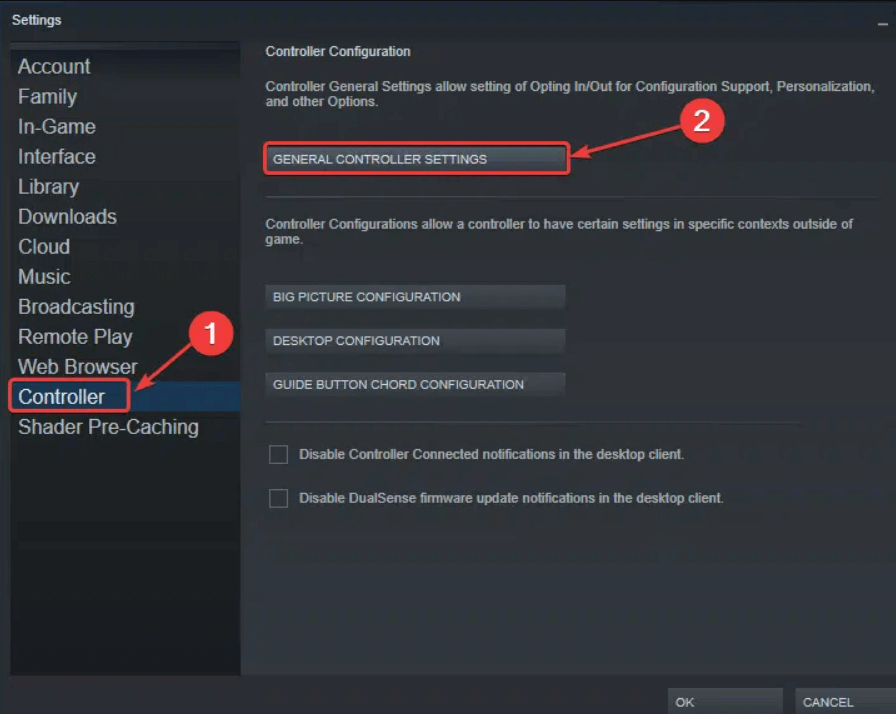
Åbn endelig webstedet igen for at se, om problemet er løst.
Løsning 10: Kontakt webstedsadministratoren
Hvis ingen af de ovennævnte rettelser virker for dig, er der en mulighed for, at webstedet, du forsøger at få adgang til, er forældet, og noget gik galt med webstedet.
Hvis du kontakter webstedsadministratoren, kan du finde ud af, om problemet skyldes et problem med webstedet eller med Chrome-browseren, og give dig vejledning i, hvordan du løser det. Administratoren kan muligvis også yde teknisk support for at hjælpe med at fejlfinde problemet.
Bedste løsning til at optimere din Windows 10/11-pc
Det er et ekspertværktøj udviklet af fagfolk til at håndtere adskillige problemer med Windows PC. Brug dette værktøj til at scanne din pc og rette pc-fejlene.
Det er i stand til at rette DLL-fejl, BSOD-fejl, registreringsfejl, browserfejl, opdateringsfejl, reparere beskadigede filer, beskytte pc'en mod malware, øge din computers ydeevne og meget mere.
Konklusion
Afslutningsvis er chrome-error://chromewebdata/ i Google Chrome- fejlen et almindeligt problem, som mange Chrome-brugere har oplevet. Heldigvis kan problemet nemt løses ved at rydde din browsers cache og cookies, opdatere Chrome eller deaktivere dine browserudvidelser.
Her prøvede jeg mit bedste for at liste ned de potentielle rettelser, der virkede for brugere at komme forbi problemet. Så prøv rettelserne givet én efter én, indtil du finder den, der virker for dig.
Håber en af vores løsninger formåede at rette fejlen i dit tilfælde.
Held og lykke..!
Lær hvordan du slår undertekster til på Zoom. Zooms automatiske undertekster gør det lettere at forstå opkaldsindholdet.
Modtager fejludskrivningsmeddelelse på dit Windows 10-system, følg derefter rettelserne i artiklen og få din printer på sporet...
Du kan nemt besøge dine møder igen, hvis du optager dem. Sådan optager og afspiller du en Microsoft Teams-optagelse til dit næste møde.
Når du åbner en fil eller klikker på et link, vil din Android-enhed vælge en standardapp til at åbne den. Du kan nulstille dine standardapps på Android med denne vejledning.
RETTET: Entitlement.diagnostics.office.com certifikatfejl
For at finde ud af de bedste spilsider, der ikke er blokeret af skoler, skal du læse artiklen og vælge den bedste ikke-blokerede spilwebsted for skoler, gymnasier og værker
Hvis du står over for printeren i fejltilstandsproblemet på Windows 10-pc og ikke ved, hvordan du skal håndtere det, så følg disse løsninger for at løse det.
Hvis du undrede dig over, hvordan du sikkerhedskopierer din Chromebook, har vi dækket dig. Lær mere om, hvad der sikkerhedskopieres automatisk, og hvad der ikke er her
Vil du rette Xbox-appen vil ikke åbne i Windows 10, så følg rettelserne som Aktiver Xbox-appen fra Tjenester, nulstil Xbox-appen, Nulstil Xbox-apppakken og andre..
Hvis du har et Logitech-tastatur og -mus, vil du se denne proces køre. Det er ikke malware, men det er ikke en vigtig eksekverbar fil til Windows OS.
![[100% løst] Hvordan rettes meddelelsen Fejludskrivning på Windows 10? [100% løst] Hvordan rettes meddelelsen Fejludskrivning på Windows 10?](https://img2.luckytemplates.com/resources1/images2/image-9322-0408150406327.png)




![RETTET: Printer i fejltilstand [HP, Canon, Epson, Zebra & Brother] RETTET: Printer i fejltilstand [HP, Canon, Epson, Zebra & Brother]](https://img2.luckytemplates.com/resources1/images2/image-1874-0408150757336.png)

![Sådan rettes Xbox-appen vil ikke åbne i Windows 10 [HURTIG GUIDE] Sådan rettes Xbox-appen vil ikke åbne i Windows 10 [HURTIG GUIDE]](https://img2.luckytemplates.com/resources1/images2/image-7896-0408150400865.png)
